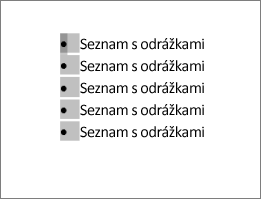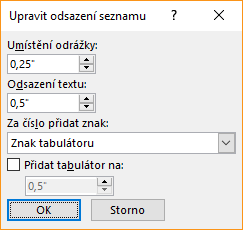Pokud chcete změnit umístění odrážek v seznamu nebo velikost mezer mezi odrážkami a textem, stačí si pohrát s odsazením odrážek. Tady je postup:
-
Vyberte odrážky seznamu kliknutím na jednu z nich. Text se nezobrazí jako vybraný.
-
Klikněte pravým tlačítkem myši a pak vyberte Upravit odsazení seznamu.
-
Vzdálenost odsazení odsazení od okraje můžete změnit tak, že vyberete šipky v poli Umístění odrážek, nebo můžete změnit vzdálenost mezi odrážkou a textem tak, že vyberete šipky v poli Odsazení textu .
V rozevíracím seznamu Za číslo přidat znak vyberte Znak tabulátoru, Mezera nebo Nic.
-
Dokončete úpravy a pak vyberte OK.
Změna odsazení pro jednu odrážku
-
Klikněte hned vedle textu u odrážky, kterou chcete změnit.
-
Na kartě Domů ve skupině Odstavec vyberte šipku vedle položky Víceúrovňový seznam a pak vyberte Změnit úroveň seznamu.
-
Vyberte úroveň, na které chcete odrážku použít. Každá úroveň používá jiný styl odrážek.
Související informace
Pokud jste vytvořili dokument v Word desktopovém klientovi, Word pro web zachovají všechno, co jste udělali, včetně zarovnání odrážek. Bohužel nemůžete vyladit zarovnání odrážek v Word pro web.
Pokud už vlastníte desktopovou verzi Word, můžete ji použít k vyladění zarovnání odrážek. Pokud ne, můžete si teď vyzkoušet nebo koupit nejnovější verzi Office.
Máte k této funkci nějaký návrh?
Vaše názory si velmi rádi poslechneme. Dejte nám vědět, co funguje dobře, pokud máte problémy s Word nebo pokud máte nápady na nové funkce, které by mohly zlepšit vaše prostředí.